Situatie
Vizualizarea si interpretarea logurilor in caz de probleme ale sistemului sau troubleshooting se face foarte usor folosind aplicatia Console, accesibila din Applications > Utilities sau cu combinatia de taste Command+Space

Se da click pe Show Log List din toolbar pentru a se vedea lista cu logurile de sistem impartite pe categorii.
Solutie
Pasi de urmat
System Log Queries contine toate logurile care apartin de intreg sistemul. Aceste includ loguri de sistem dar si loguri de aplicatii
Daca selectam All Messages putem vedea activitatea sistemului in timp real. Toate logurile includ un timestamp, numele procesului sau al aplicatiei si mesajul logului. Se pot crea cautari personalizate (custom queries) dupa multe criterii pentru a filtra mesajele in functie de ce anume cautam. Pentru a face o cautare alegem New System Log Query din meniul File.
Urmatoarea sectiune este Diagnostic and usage information
Logurile dein aceasta sectiune includ evenimente de diagnosticare ale aplicatiilor sau userilor cum ar fi:
- o aplicatie care s-a inchis neasteptat
- userul a fortat o aplicatie sa se inchida
- o eroare de sistem care cere userului sa reseteze calculatorul
Diagnostic and Usage Messages
Mesajele din acesta sectiune oferta informatii despre cum sunt folosite aplicatiile si sistemul. Aici vedem doar mesajele si nu raportul problemei, ca de exemplu blocarile de sistem sau interuperile neasteptate ale aplicatiilor.
User Diagnostic Reports
In User Diagnostic Reports vedem mesajele care ai legatura cu contul de utlizator si a aplicatiilor care ruleaza pe utilizatorul logat in sistem in momentul respectiv.
System Diagnostic Reports
System diagnostic reports include urmatoarele informatii:
- detalii despre blocarea unori aplicatii sau a sistem
- detalii despre oprirea neasteptata a unei aplicatii
- Kernel Panics
- informatii legate de diverse evenimente ale sistemului (de exemplu, incercarile esuate ale unei functii)
- Informatii despre resursele sistemului (user si aplicatii)
Files (Fisierele)
In sectiunea Files putem vedea logurile separate in diverse categorii. Logurile din aceasta sectiune sunt organizate pe criterii bine definite si legate cu fisierele corespunzatoare. Aici putem localiza fisierul logului intr-o fereastra de cautare.
system.log
Aici gasim loguri referitoare la drivere si extensii ale kernelului care se incarca la boot. Aici putem gasi si drivere si software care nu mai sunt folosite care care inca mai au servicii care ruleaza. Aici putem gasi cauza problemelor de tip hardware (referitoare la drivere) si evenimente care au loc la restart, shutdown, sleep.
kernel.log
Logurile din aceasta sectiune sunt rezultatul comunicarii dintre software si hardware. Cand apare o problema la transmiterea comenzilor de la sistem catre aplicatii sau de la o aplicatia catre procesor si alte componente hardware, logurile create sunt stocate aici.
~/Library/Logs
Aceste loguri raporteaza activitatea utilizatorului curent logat in sistem. Expanzand acest folder, se pot gasi loguri pentru programe si servicii specifice utlizatorului respectiv. Aici se mai gasesc si crash reports ce contin informatii despre aplicatiile care s-au oprit neasteptat, informatii ce pot fi trimise programatorilor si developerilor pentru a se afla cauza problemei.
/Library/Logs
Aici gasim aceleasi tip de loguri ca cele de mai sus doar ca ele sunt pentru toti utilizatorii care folosesc calculatorul: atat pentru userul logat cat si pentru toate conturile deja existente.
/var/log
Aici gasim loguri de nivel inferior care nu contin informatii despre o anumita aplicatie sau parti ale sistemului ci contin loguri de autorizare (authorization logs) pentru folosirea sistemului si a diverselor aplicatii.

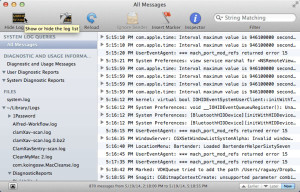
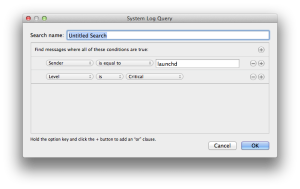
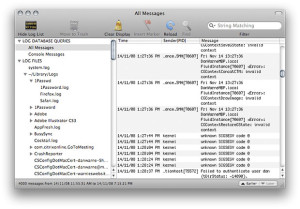
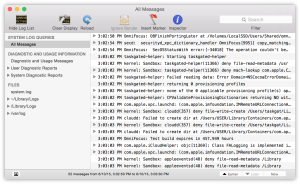
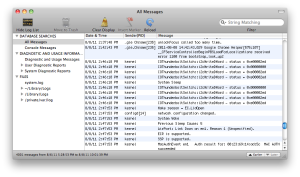
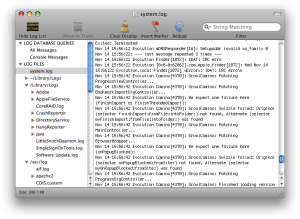
Leave A Comment?